Dicas para iPhone
- 1. Converter vídeo para iPhone+
- 5. Outras dicas+
-
- 5.1 Aplicativos de Download de Vídeo para iPhone
- 5.2 Reproduzir Arquivos MTS no iPad/iPhone
- 5.3 Editar vídeos do YouTube no iPhone
- 5.4 Reproduzir Qualquer WMA no iPhone
- 5.5 Corrigir nenhum som no iPhone
- 5.8 Usar o recebimento de email no iPhone
- 5.10 Remover o som do vídeo do iPhone
- 5.11 gravar vídeos do YouTube no iPhone
- 5.12 gravação de tela no iPhone
- 5.13 Converter vídeo em áudio para iPhone
- 5.14 Gravar áudio no iPhone
- 5.16 Converter vídeo em foto ao vivo
- 5.17 Baixar arquivos MP3
- 5.18 Reproduzir filmes em DVD
O YouTube é uma das maiores plataformas em que o conteúdo original é postado regularmente. É a plataforma mais usada que permite monetizar seu conteúdo depois de atingir um conjunto de determinadas milhas. Muita gente cria e edita vídeos do YouTube no iPhone , pois é fácil e oferece conveniência também. Existem muitas ferramentas que permitem editar o YouTube no iPhone e disponibilizar conteúdo de alta qualidade que pode competir com outros criadores de conteúdo.
Alguns dos melhores aplicativos de edição de vídeo para iPhone, como o Wondershare UniConverter (originalmente Wondershare Video Converter Ultimate) , permitem adicionar efeitos, aparar vídeos e adicionar legendas. Ele pode editar os vídeos do YouTube para iPhone e depois transferir os vídeos para o iPhone com um cabo. Este não é apenas um editor de vídeo; você pode usá-lo para transferir, converter, baixar e gravar vídeos. Este software é fornecido com uma interface muito fácil de usar, para que você possa usá-lo facilmente, mesmo que não seja uma pessoa técnica. Você também pode gravar seu DVD com os vídeos mais recentes usando a opção de gravação de DVD do software.
 Wondershare UniConverter - All-in-one iPhone Video Toolbox para Mac / Windows (inclui Catalina)
Wondershare UniConverter - All-in-one iPhone Video Toolbox para Mac / Windows (inclui Catalina)

- Edite vídeos do iPhone usando várias funções, como aparar, adicionar efeitos, legendas e marcas d'água e cortar.
- Converta vídeos do iPhone em mais de 1000 formatos com saída de alta qualidade.
- Reduza o tamanho do arquivo de vídeo do iPhone com resolução de vídeo, taxa de bits, formato de vídeo e outros recursos.
- Predefinições otimizadas para quase todos os dispositivos, como iPhone, iPad, telefone Huawei, etc.
- Grave vídeos em DVD ou Blu-ray com modelos de menu gratuitos para DVD.
- Transfira vídeos do computador para o iPhone, iPad e outros dispositivos diretamente e vice-versa.
- Caixa de ferramentas versátil: adicione metadados de vídeo, criador de GIF, transmita vídeo para TV, compressor de vídeo e gravador de tela.
- SO suportado: Windows 7 de 64 bits ou mais recente, Mac OS 10.15 (Catalina), 10.14, 10.13, 10.12, 10.11, 10.10, 10.9, 10.8, 10.7, 10.6.
- Parte 1. Como editar vídeos do YouTube no iPhone com o FilmoraGo
- Parte 2. Como editar vídeos do YouTube para iPhone com o iMovie
- Parte 3. Edite vídeos no iPhone antes de enviar para o YouTube
- Parte 4. Outros 3 excelentes aplicativos para editar vídeos do YouTube no iPhone
Parte 1. Como editar vídeos do YouTube no iPhone com o FilmoraGo
O FilmoraGo é a versão móvel da famosa ferramenta de edição de vídeo chamada Filmora. Esta ferramenta possui edição de vídeo de alta qualidade com inúmeras personalizações e funcionalidades de edição para o seu smartphone. Você pode usar este aplicativo para editar vídeos do YouTube no iPhone. Essa ferramenta permite editar o estilo do vlog e vídeos normais, adicionando música de fundo, filtros, narrações e sobreposições de texto e imagem. Você também poderá manipular velocidade, cortar, aparar, mesclar e cortar os vídeos. Muitas pessoas o consideram o melhor aplicativo de edição de vídeo para o iPhone YouTube.
A seguir, é apresentado um guia passo a passo para editar vídeos para o YouTube usando o FilmoraGo.
Passo 1: Faça o download do FilmoraGo no seu iPhone.
Baixe e instale o FilmoraGo no seu iPhone. Inicie-o e clique no ícone + na tela inicial. Clique nele e selecione o vídeo que deseja editar.
Etapa 2: edite os vídeos.
Agora você poderá ver todos os recursos de edição no lado direito da tela. Selecione a opção que você deseja experimentar clicando nela. Você pode executar vários tipos de edição em um único clipe. Quando tudo estiver pronto, salve-o.
Etapa 3: exporte seu vídeo.
Clique na opção salvar no lado direito e aguarde enquanto o seu vídeo será exportado. Feito isso, você poderá visualizar o vídeo e salvá-lo em sua memória. Clique na opção 'Salvar no rolo da câmera' e salve o vídeo no armazenamento local.
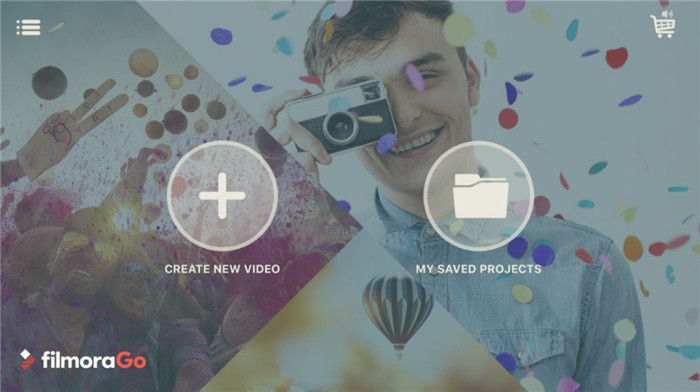
Parte 2. Como editar vídeos do YouTube para iPhone com o iMovie
O iMovie é a ferramenta de edição de vídeo nativa fornecida pela Apple em todos os seus iPhones. Você pode usá-lo para editar as miniaturas do YouTube no iPhone e até editar e criar vídeos de qualidade profissional para que eles possam ser publicados no YouTube. Assim como todos os outros aplicativos principais usados para editar vídeos do YouTube no iPhone, este aplicativo também oferece muitos recursos que podem ser usados para criar conteúdo de alta qualidade. O aplicativo é integrado a todos os dispositivos iOS gratuitamente e pode facilmente editar, cortar, mesclar, aparar e criar vídeos com sobreposições de texto e imagens.
A seguir, é apresentado um guia passo a passo para editar vídeos para iPhone, usando o iMovie.
Etapa 1: inicie o aplicativo e crie um projeto.
Inicie o aplicativo no seu dispositivo. Uma vez aberto, clique na opção criar novo projeto para começar. Você também terá uma opção chamada trailer, que pode ser usada para usar predefinições e modelos para fazer vídeos curtos.
Etapa 2: selecione os clipes que você deseja editar.
Depois de clicar em ' criar novo projeto ', você será redirecionado para uma nova tela onde poderá escolher os clipes ou vídeos a serem editados.
Etapa 3: comece a editar.
Depois de selecionar os clipes e vídeos, você verá uma interface de usuário diferente, na qual todas as opções de edição serão listadas claramente. Toque nos ícones e comece a editar. Você pode adicionar música de fundo, imagens e textos ao seu vídeo, além de aparar, mesclar, cortar e aplicar filtros e transições.
Etapa 4: salve o vídeo.
Quando você terminar de editar, clique na opção 'pronto' no canto superior direito e sua edição de vídeo será salva. Você também pode compartilhá-lo diretamente com seus amigos e familiares através da opção 'Compartilhar'.

Parte 3. Edite vídeos no iPhone antes de enviar para o YouTube
O aplicativo nativo do YouTube disponível em todos os dispositivos iOS pode ser usado para várias tarefas, como streaming de vídeos, ouvir música e pode até ser usado para pequenas edições antes de você carregar conteúdo no YouTube. Ele permite feitos básicos de edição, como editar o YouTube no iPhone, adicionar música de fundo, recortar e mesclar clipes etc. Você pode até adicionar texto, imagens e legendas aos seus vídeos para torná-lo mais atraente para o seu público. O aplicativo é simples de usar e hospeda toneladas de música de fundo que estão disponíveis gratuitamente, para que você não receba avisos de direitos autorais sobre seu conteúdo.
A seguir, é apresentado um guia passo a passo para editar e enviar vídeo por meio do aplicativo do YouTube para iOS
Etapa 1: selecione os vídeos que você deseja editar
Toque no ícone da câmera presente no canto superior direito da interface de usuário doméstica do aplicativo. Selecione o vídeo para editar e enviar a partir da biblioteca fornecida.
Etapa 2: comece a editar.
Agora você poderá ver ícones diferentes, como
Tesoura - Esta opção permite cortar e cortar o seu vídeo
Varinha mágica - usada para adicionar filtros ao seu vídeo
Música - Esta opção permitirá adicionar sons e músicas de fundo ao seu vídeo.
Etapa 3: faça o upload do vídeo.
Depois de concluir a edição do vídeo, toque no próximo botão na metade superior da tela. Agora, preencha os detalhes do título junto com a descrição do vídeo e, uma vez feito isso, toque no botão de upload para iniciar o upload.
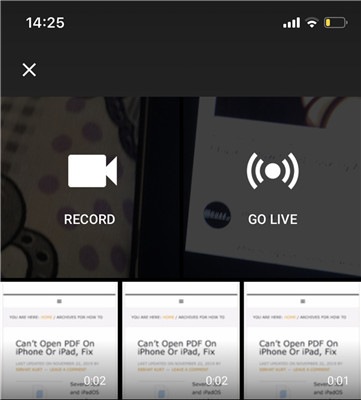
Parte 4. Outros 3 excelentes aplicativos para editar vídeos do YouTube no iPhone
- Adobe premiere rush
Esta ferramenta de edição de vídeo está disponível para dispositivos Android e iOS. O Adobe premiere rush permite criar vídeos impressionantes com temas, transições e efeitos de qualidade profissional. Muitos criadores de conteúdo profissionais usam essa ferramenta devido à facilidade de uso e transferência de arquivos que ela fornece. Ao editar um arquivo na versão móvel deste aplicativo, você pode carregá-lo no CC e continuar editando em outro tipo de dispositivo ou aplicativo da Adobe.
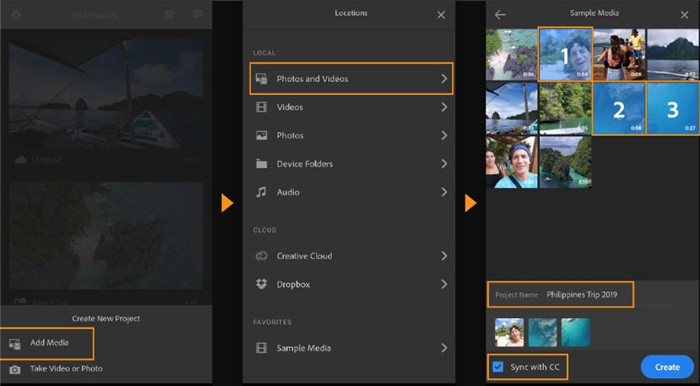
- Kinemaster
O Kinemaster é simplesmente a ferramenta de edição de vídeo mais popularmente disponível para dispositivos móveis. O aplicativo possui uma interface de usuário limpa e fácil de entender. Você pode usar este aplicativo para obter edições de vídeo com qualidade de PC sem muito incômodo e vem pré-carregado com toneladas de efeitos, transições, fontes etc. que melhoram a aparência e a qualidade geral de seus vídeos. Usando esta ferramenta, você pode adicionar texto, imagens, músicas, dublagens, etc., além de mesclar, recortar, aparar, recortar e aplicar chaves de croma.
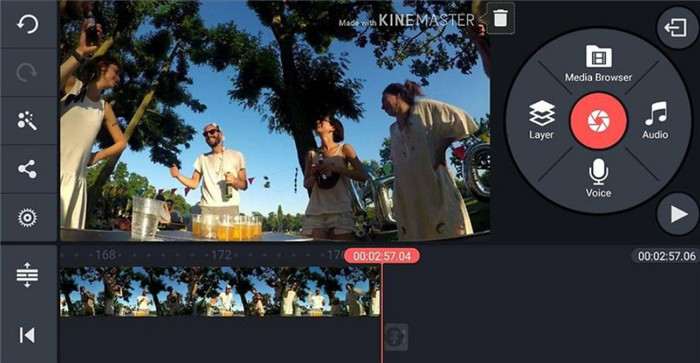
- Editor de Vídeo PowerDirector
Esta é outra ferramenta capaz de edição de vídeo que pode ser usada para editar vídeos de alta qualidade em seu dispositivo móvel com facilidade. Este editor é capaz de usar modelos e predefinições para melhorar a aparência de seus vídeos, além de recursos de edição básicos e avançados. Ele pode facilmente cortar, aparar, mesclar e dividir vídeos e pode ser usado para aplicar texto, imagens e sobreposições de vídeo em um videoclipe existente que você está editando. A manipulação de velocidade também é possível através deste aplicativo e suporta a criação e edição de vídeos com qualidade de até 4K.
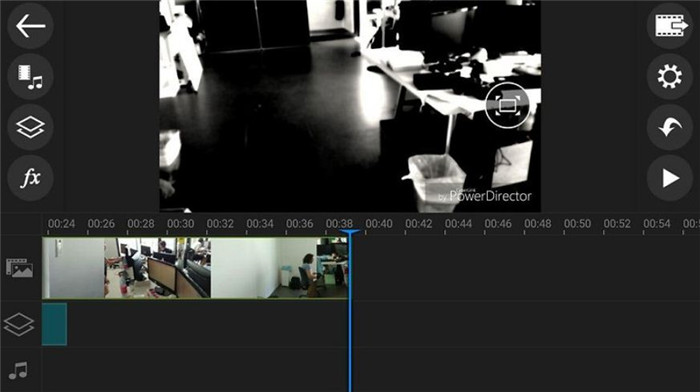
Conclusão
O conhecimento da edição de vídeo é extremamente importante se você deseja ter uma carreira de sucesso como criador de conteúdo do YouTube. Atualmente, existem muitas ferramentas disponíveis nas lojas de aplicativos que podem ser usadas para editar vídeos impressionantes e publicá-los em alta qualidade. Essas ferramentas de edição de vídeo estão disponíveis gratuitamente e oferecem a capacidade de criar conteúdo de alta qualidade. Você pode usar esses aplicativos de edição para cortar vídeos, apará-los e até mesclar vários clipes. Você também poderá adicionar música de fundo aos seus vídeos, além de dublagens para torná-los mais personalizados.
